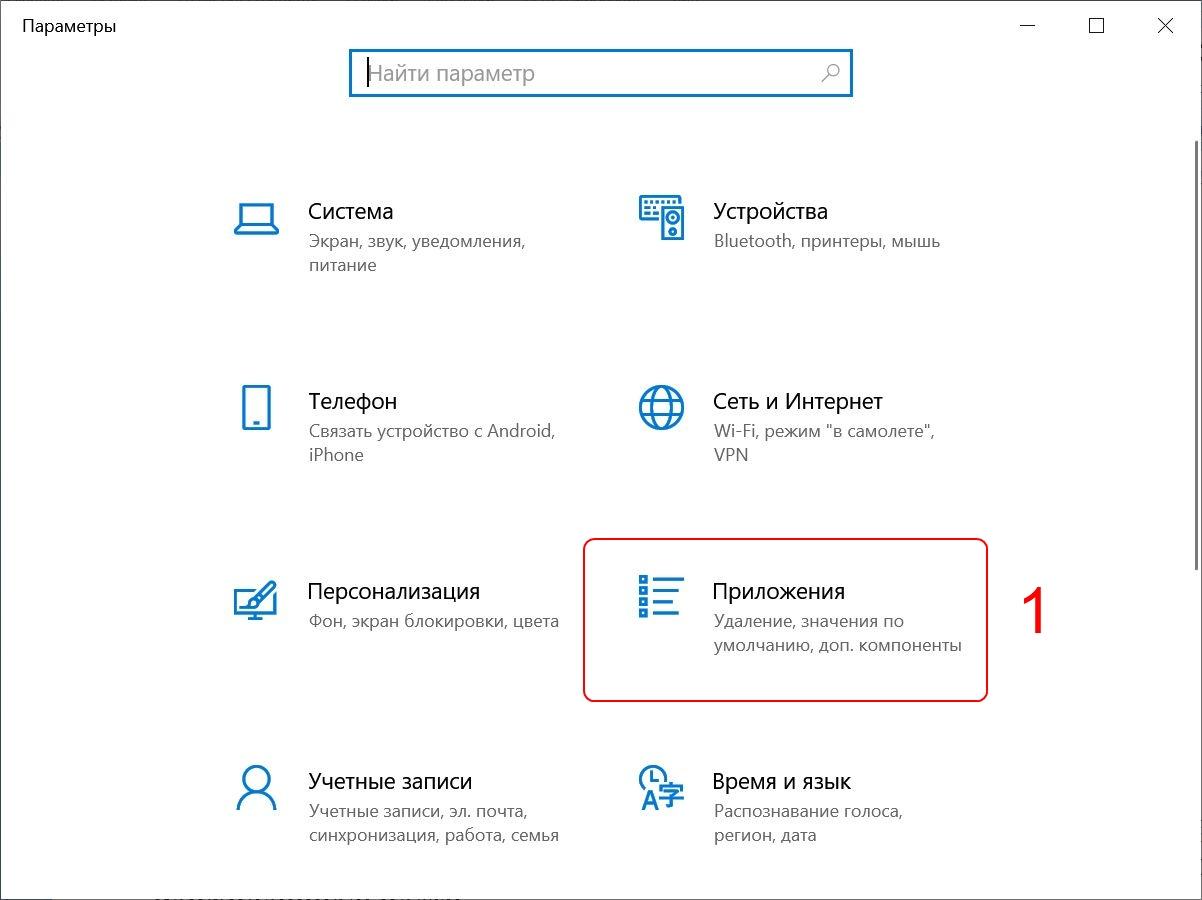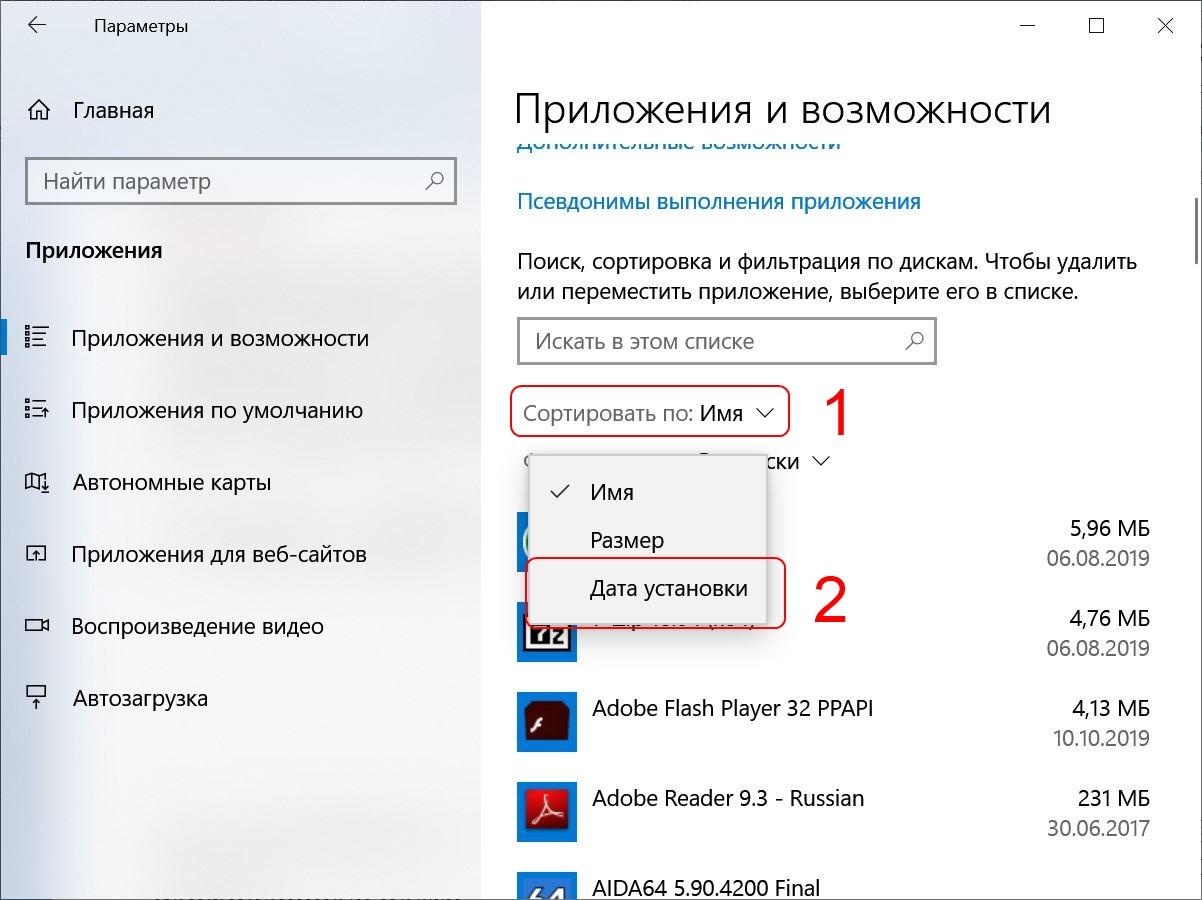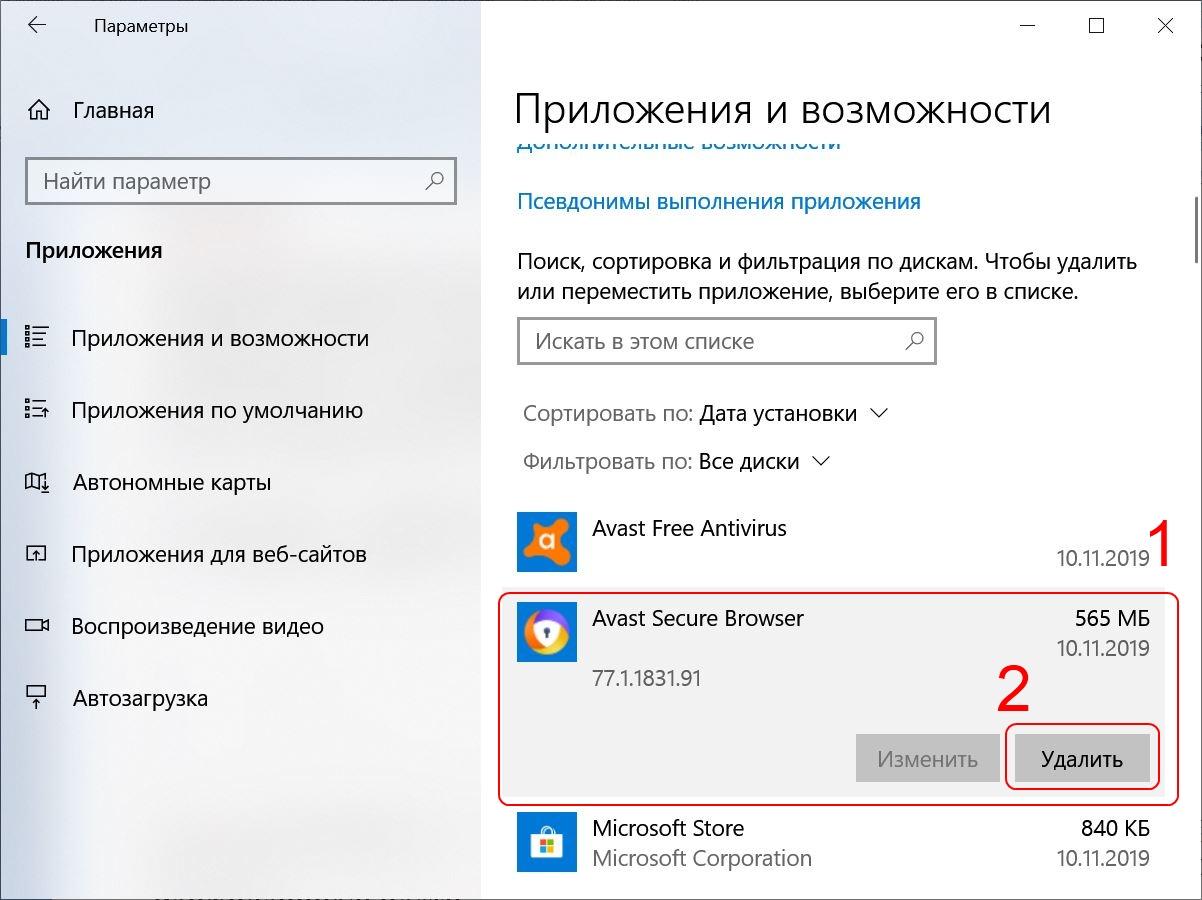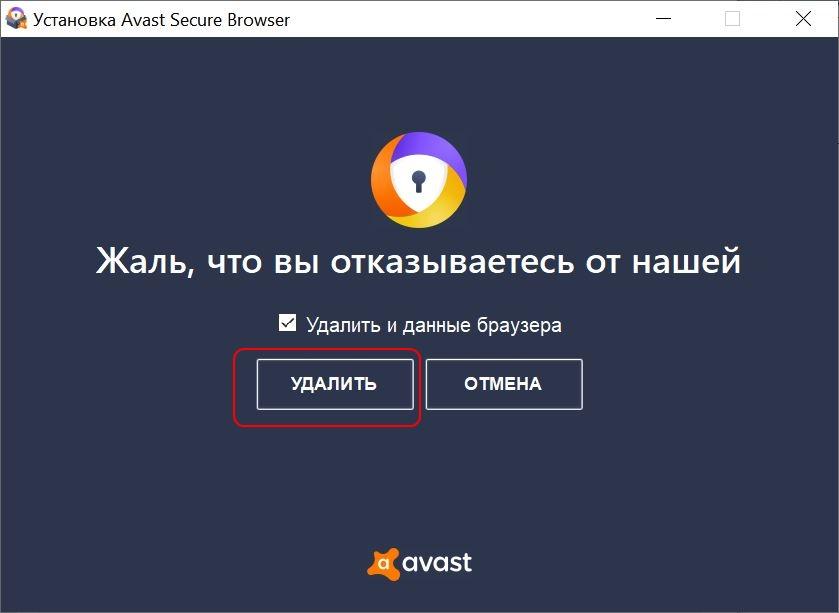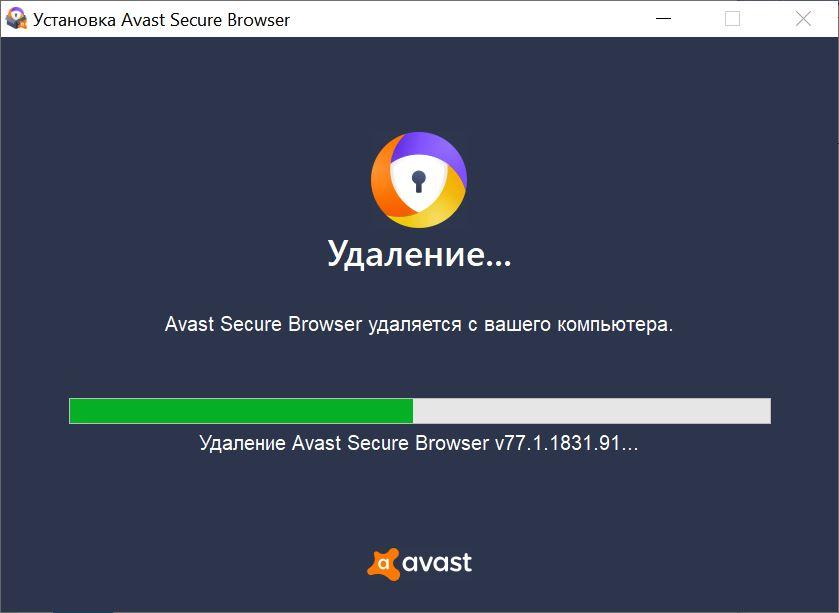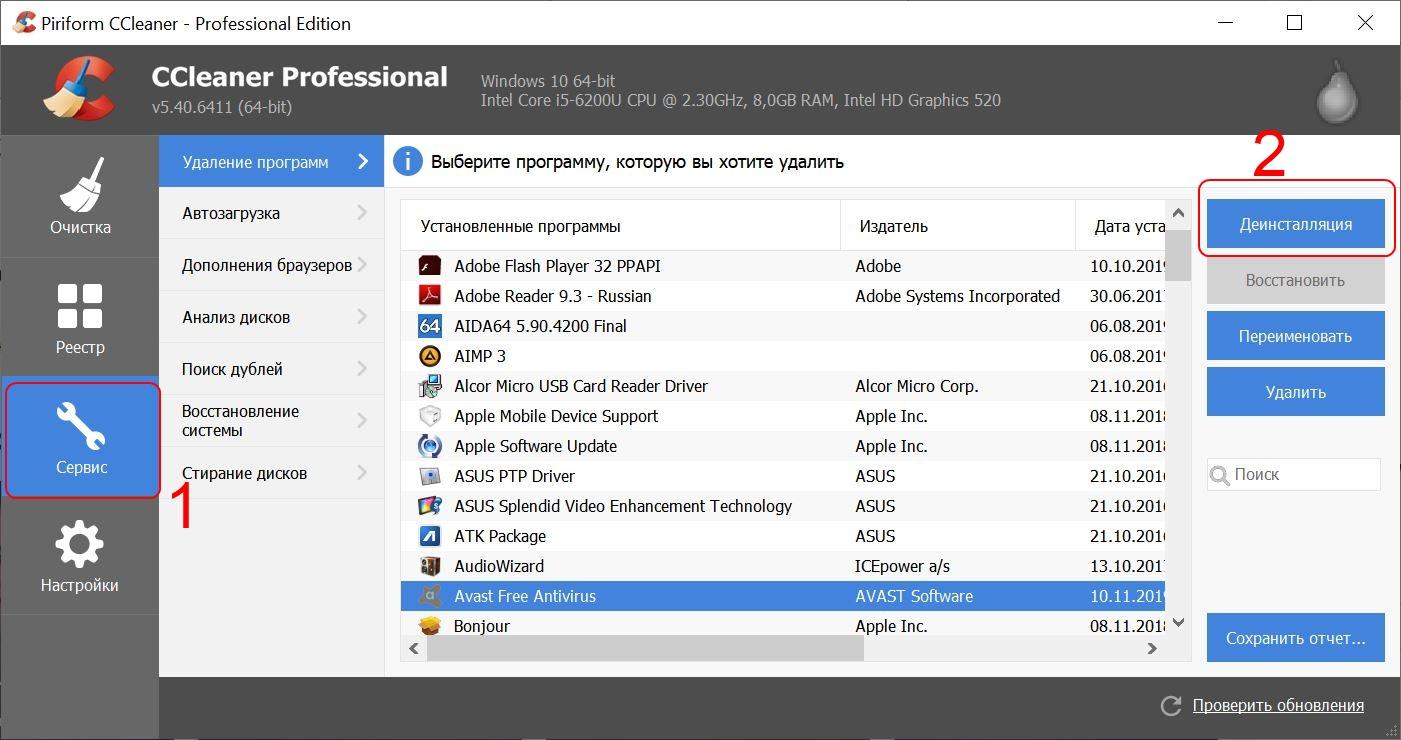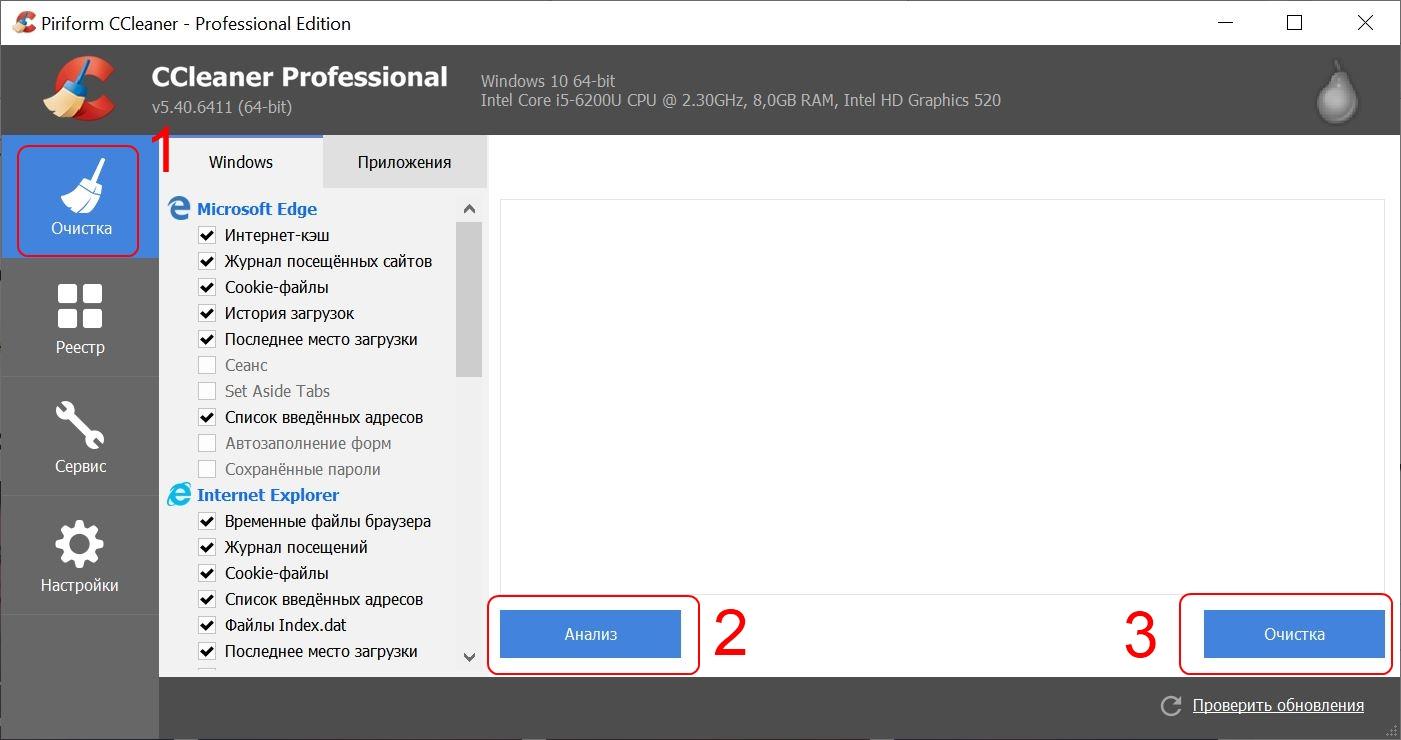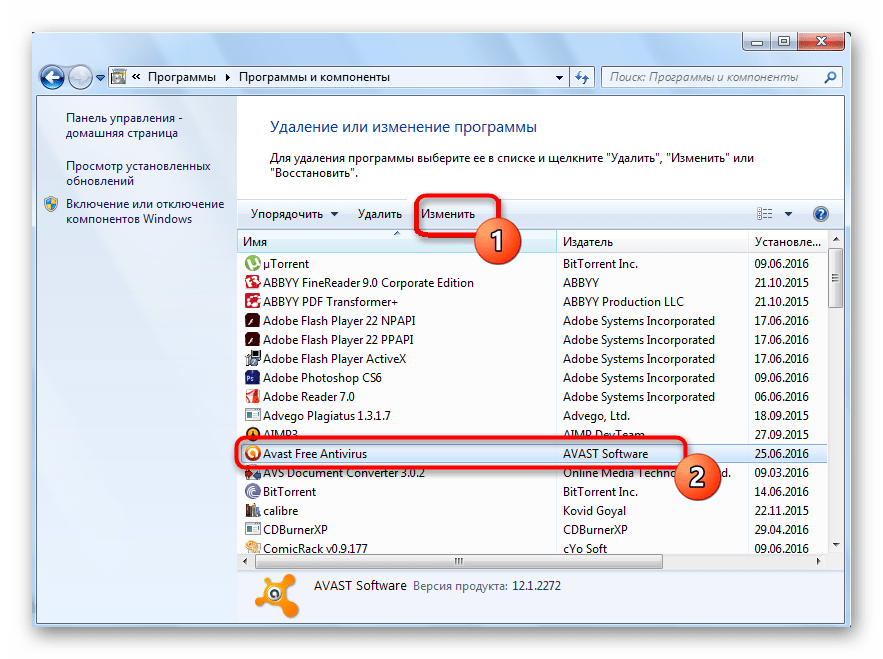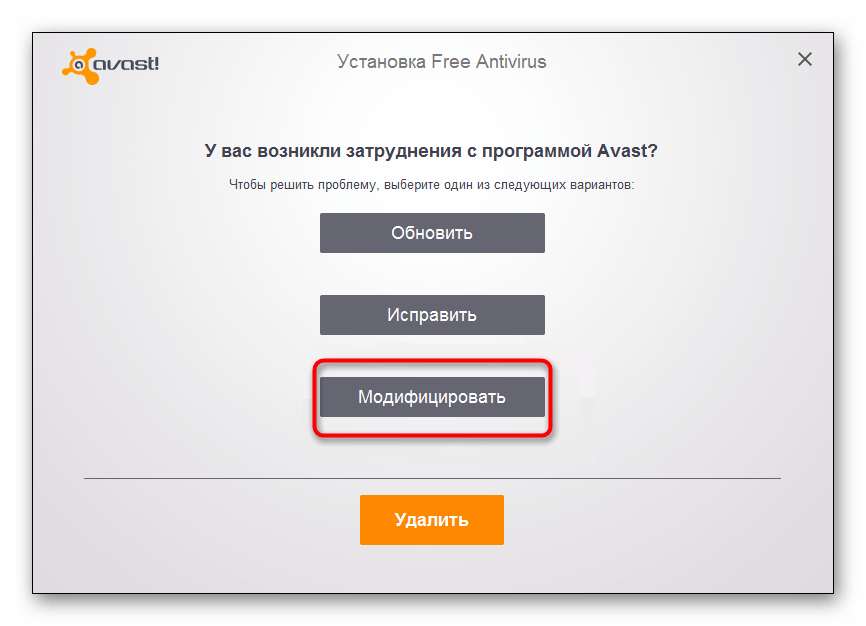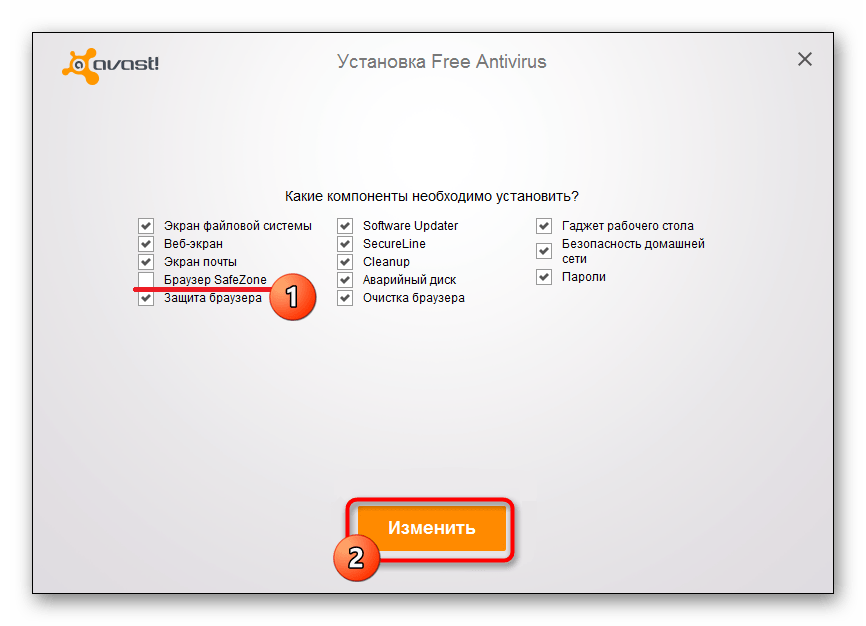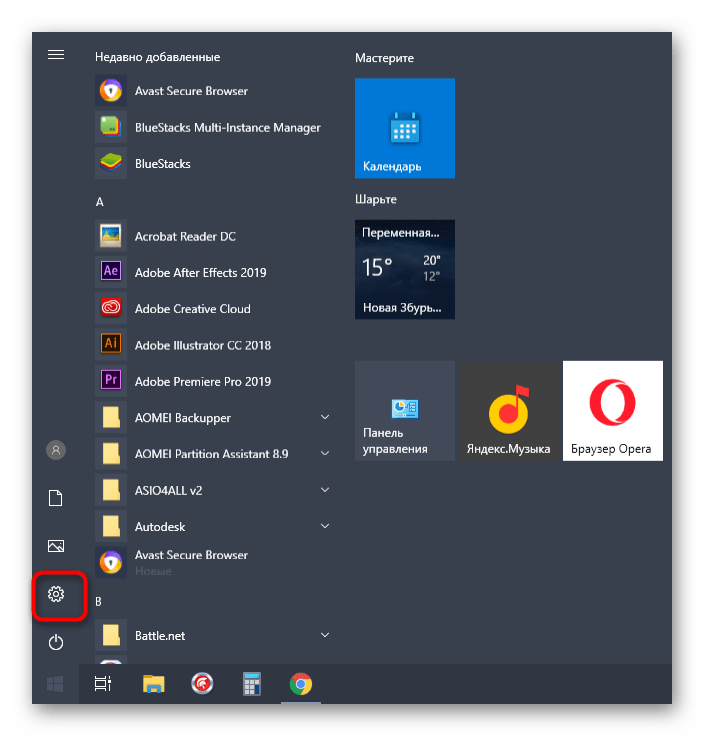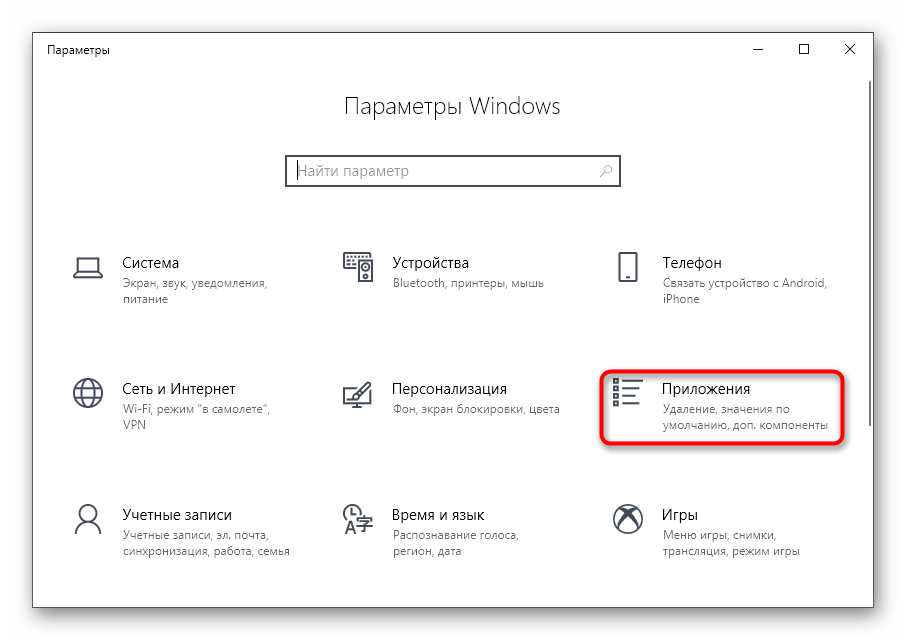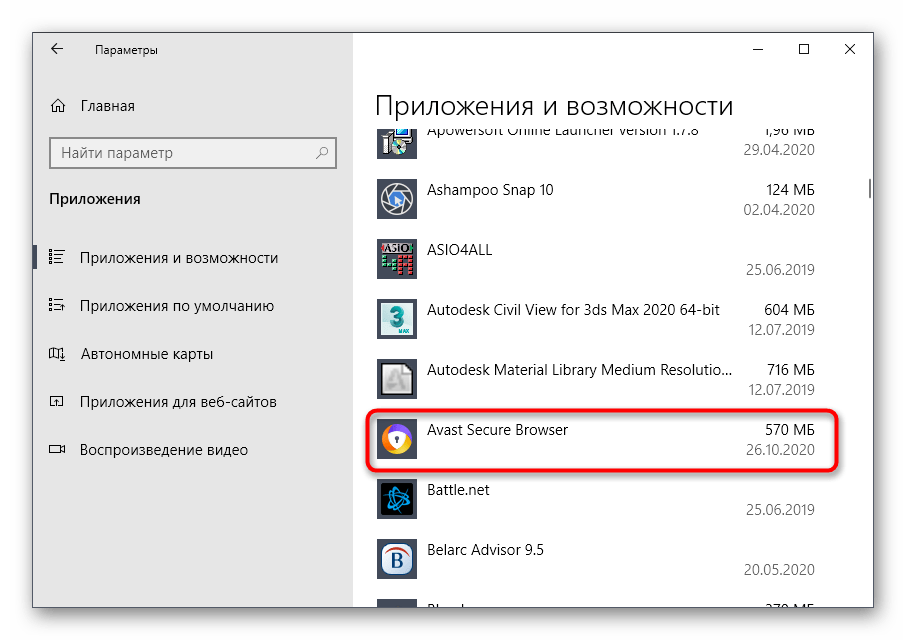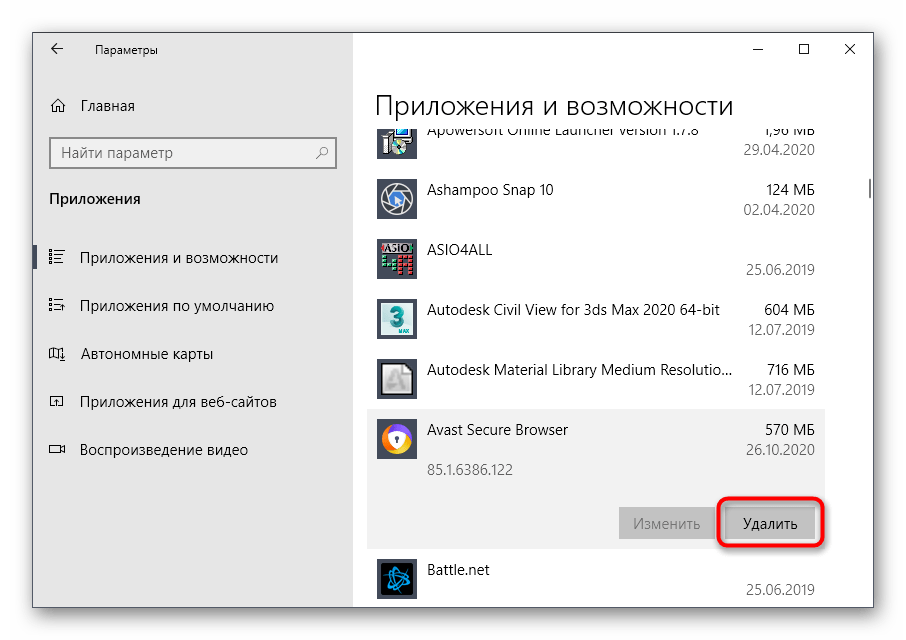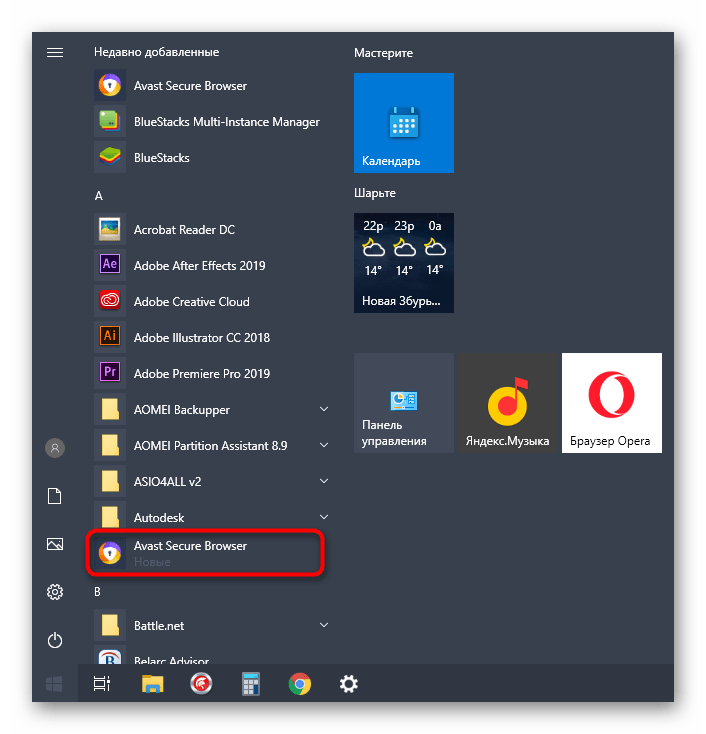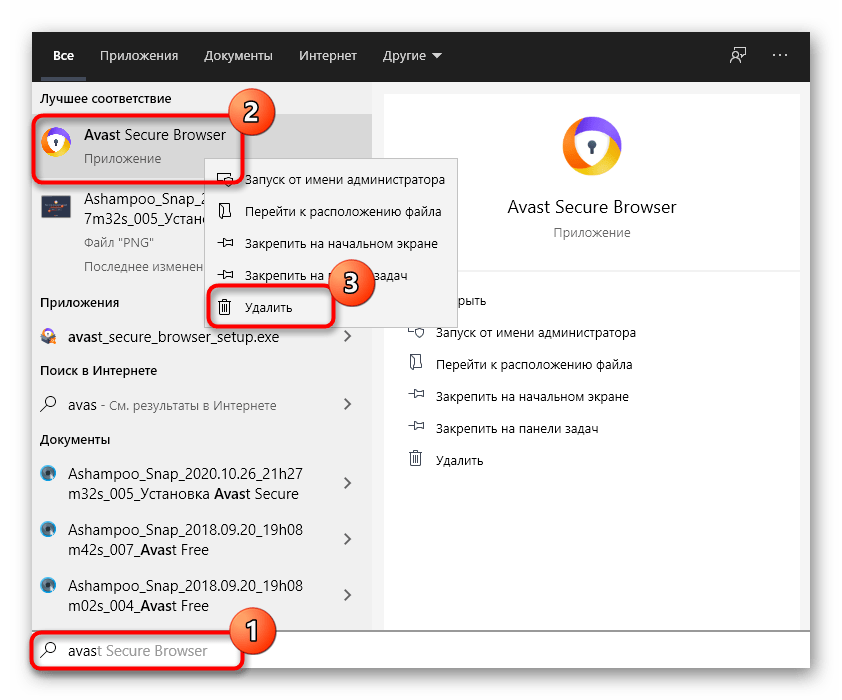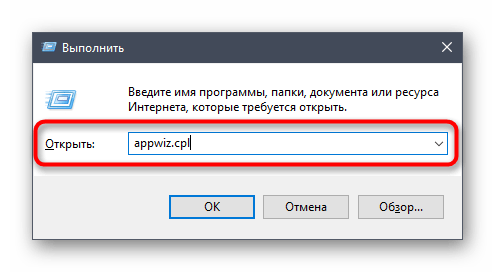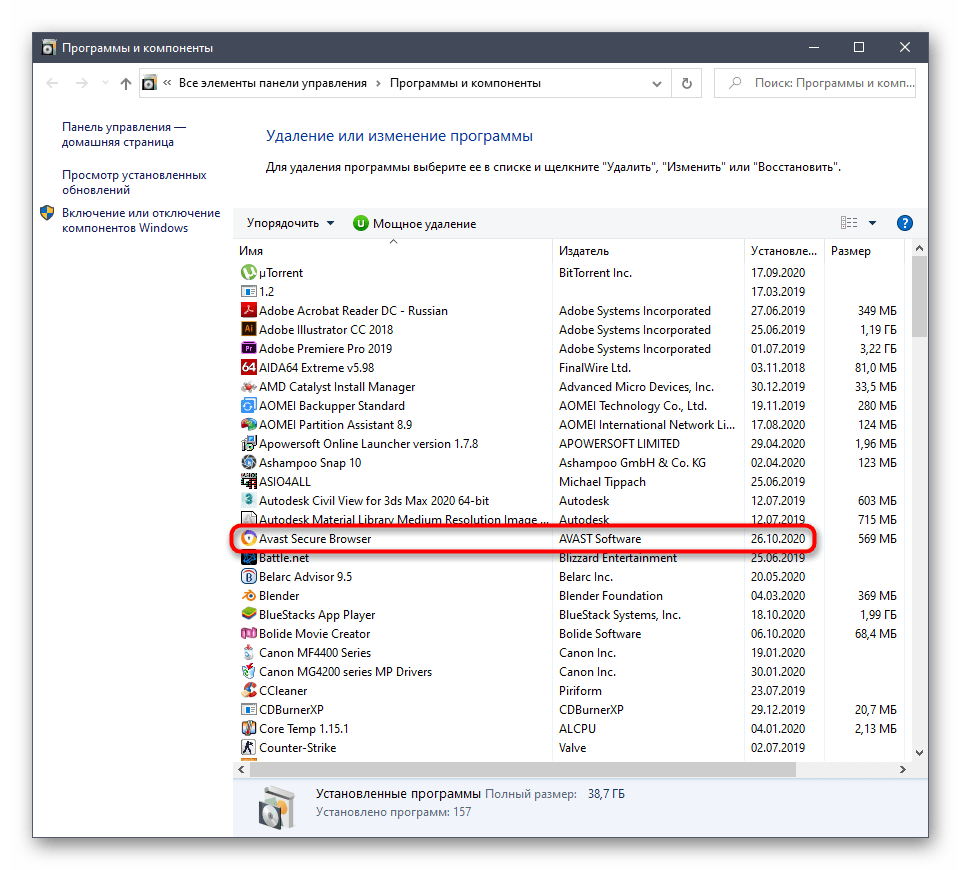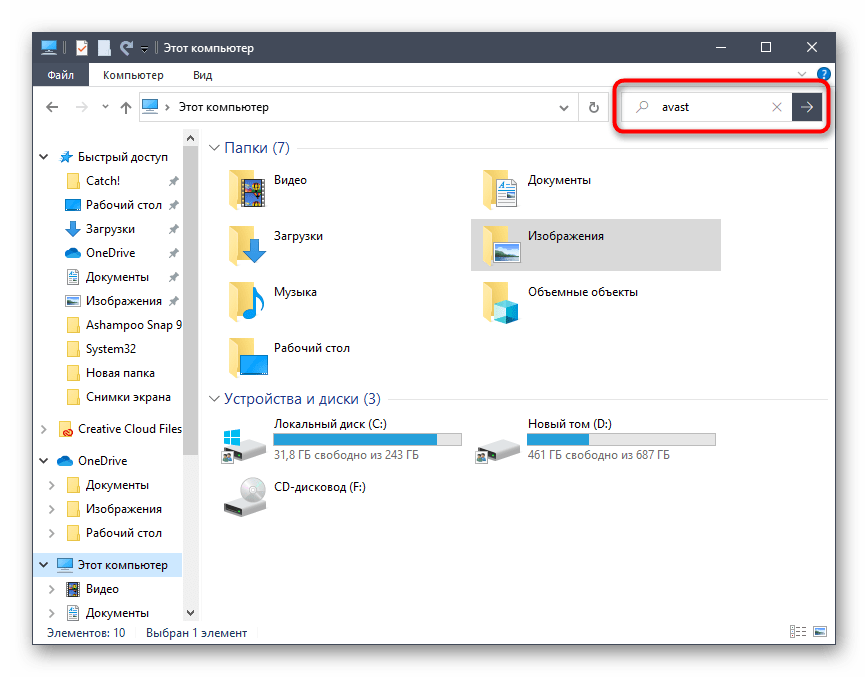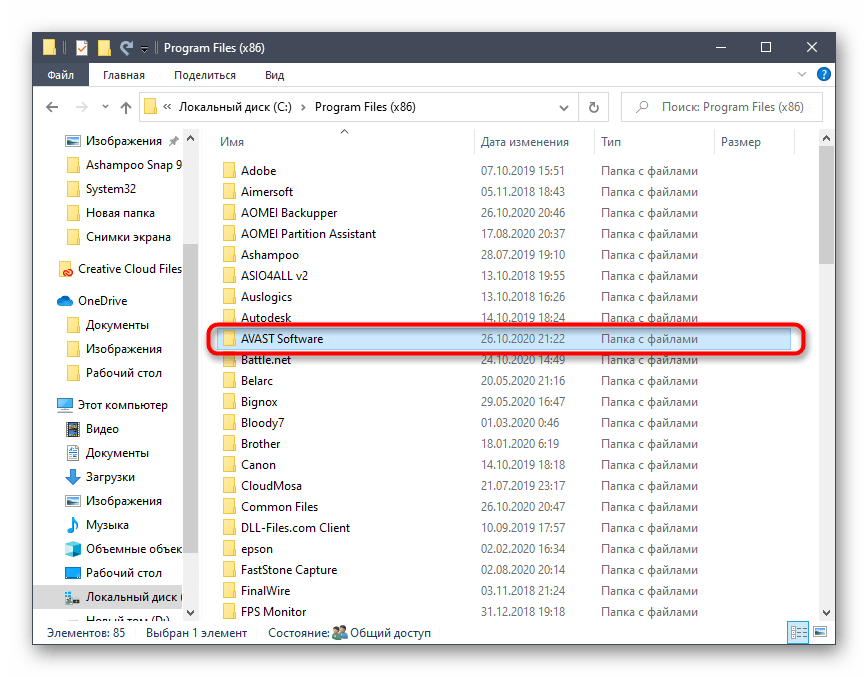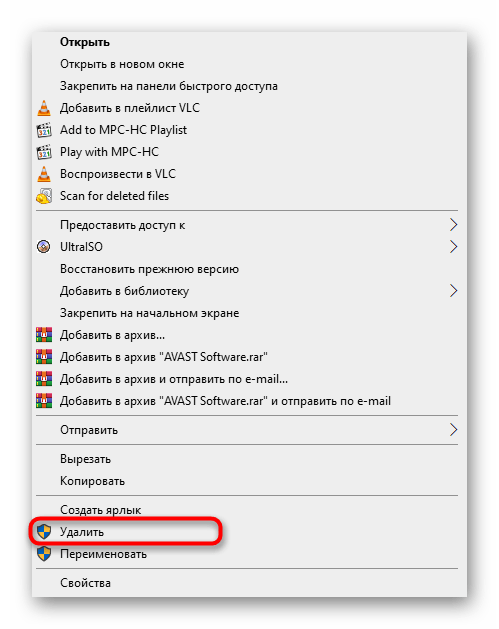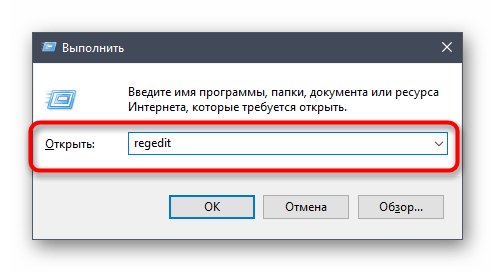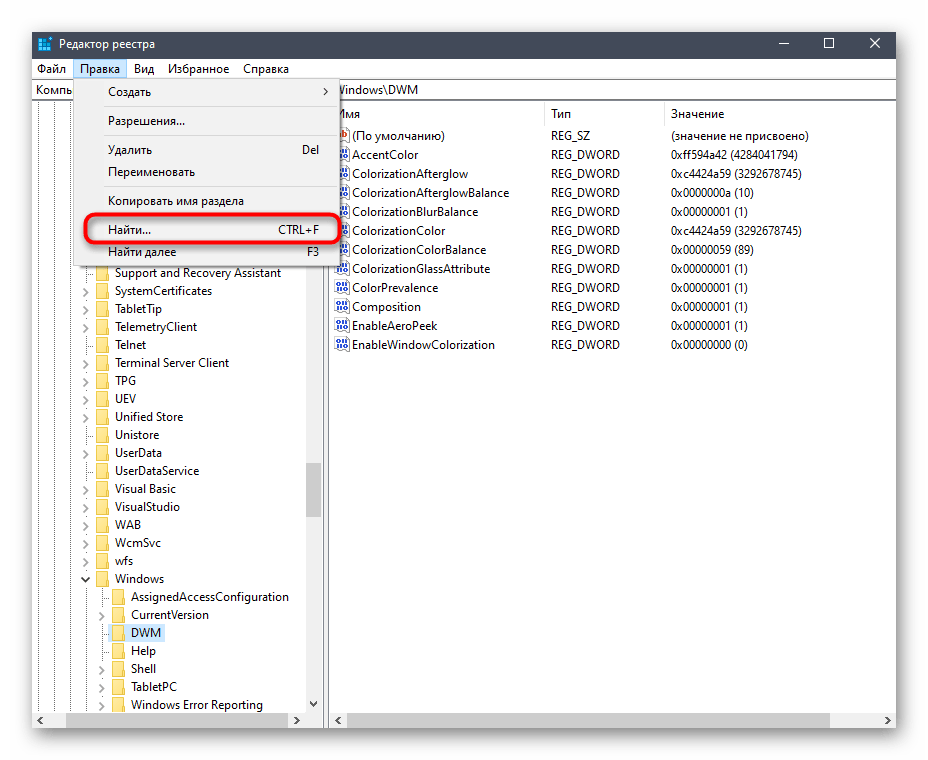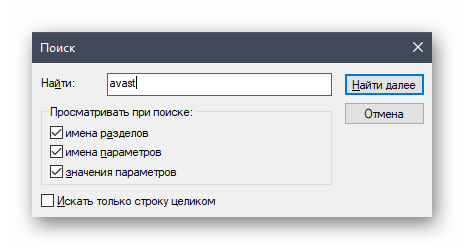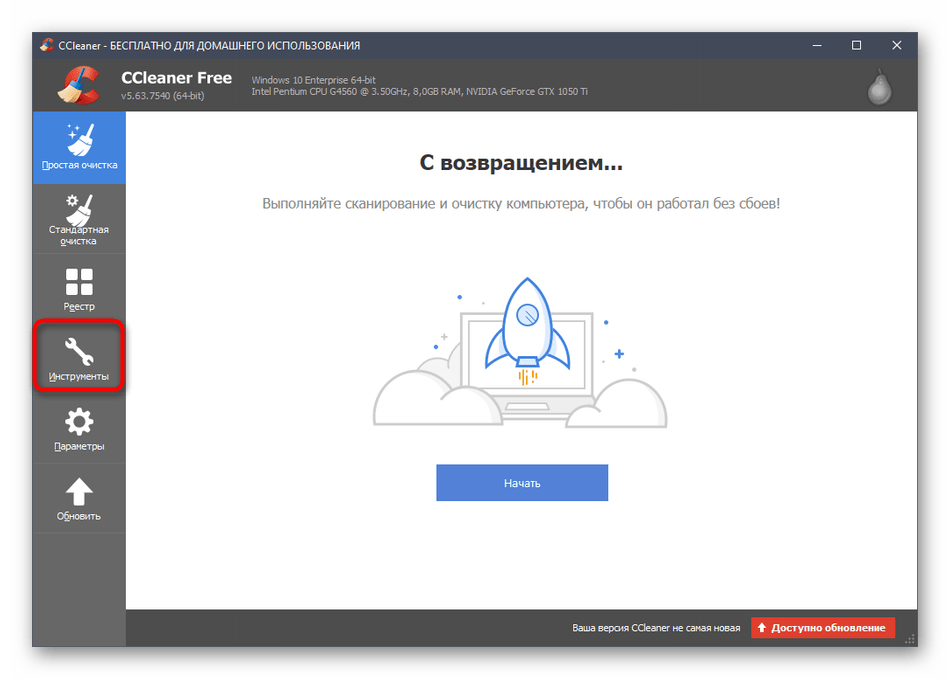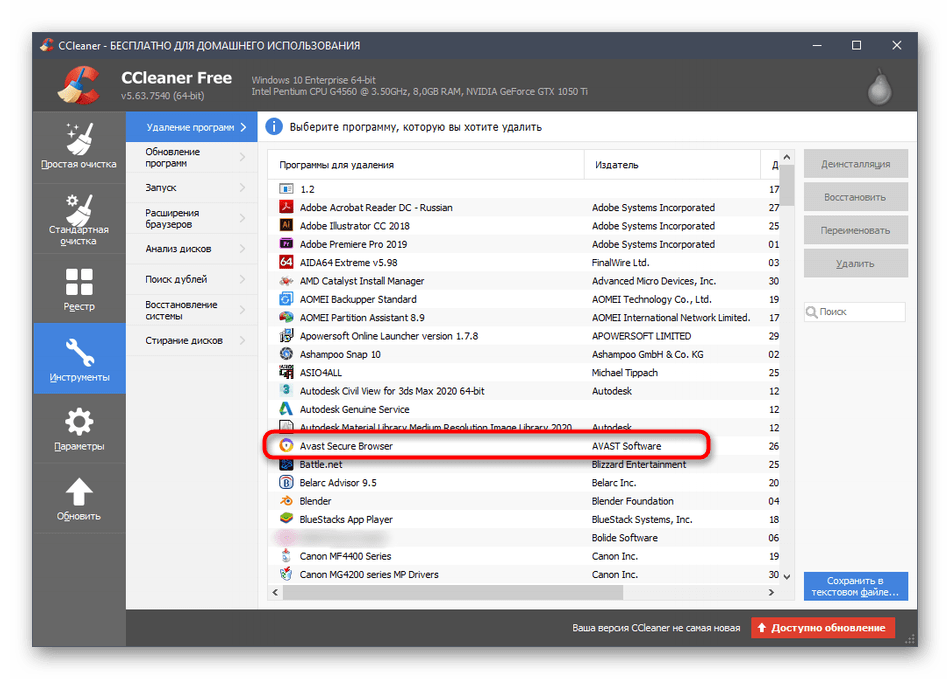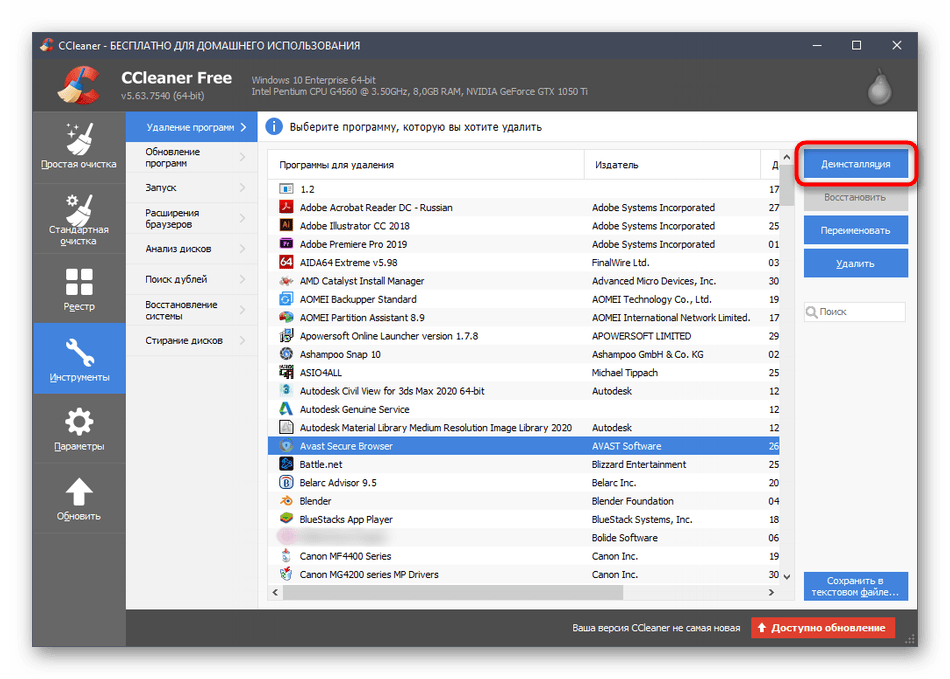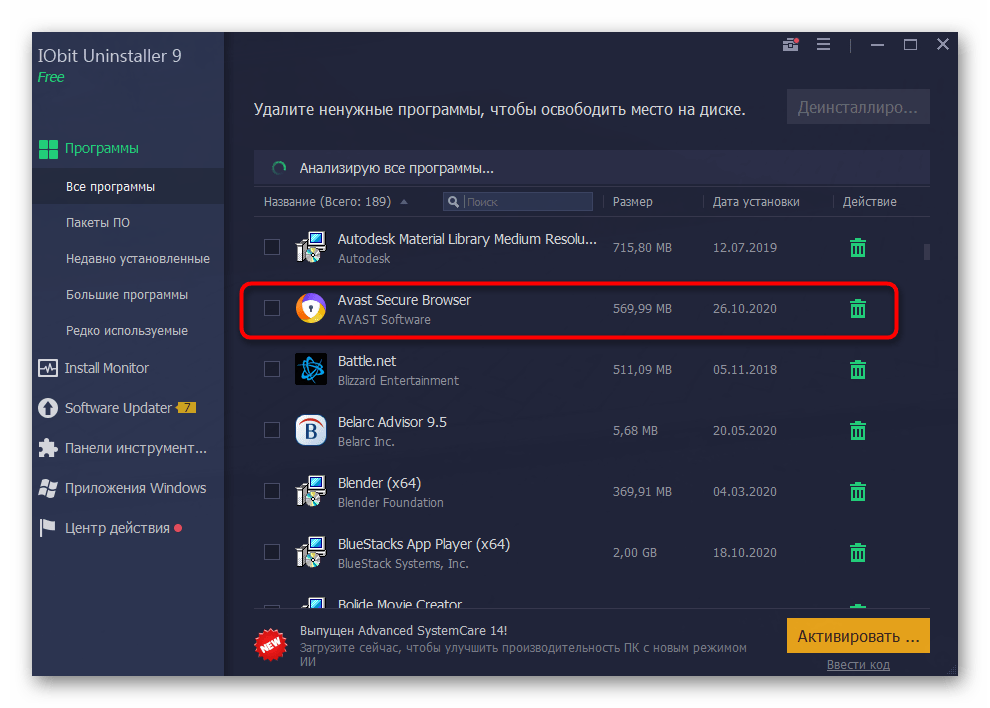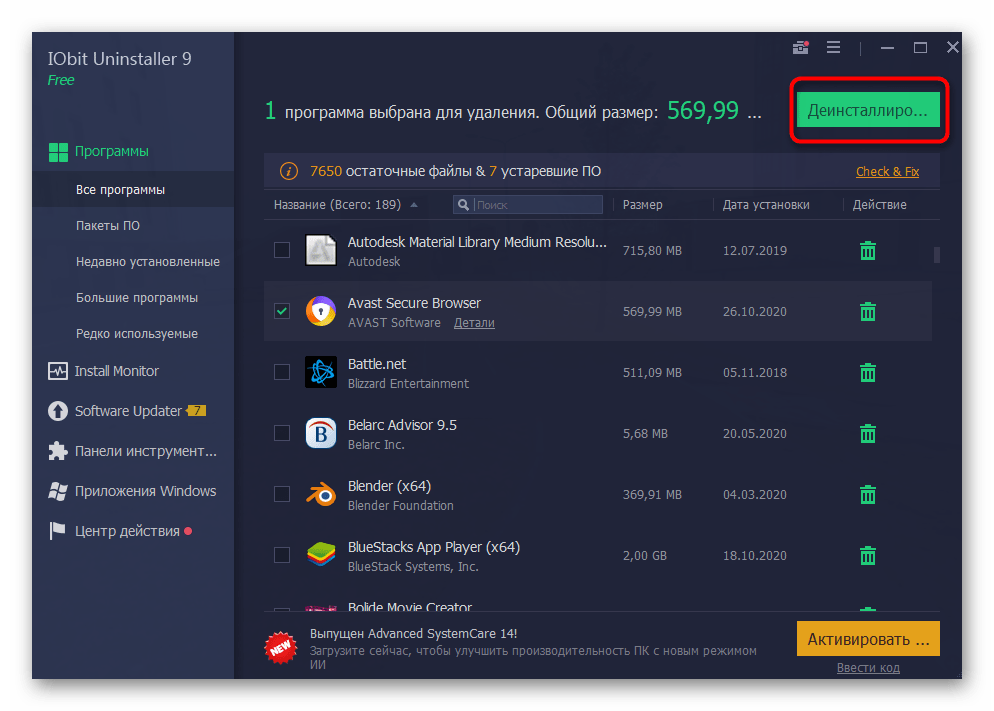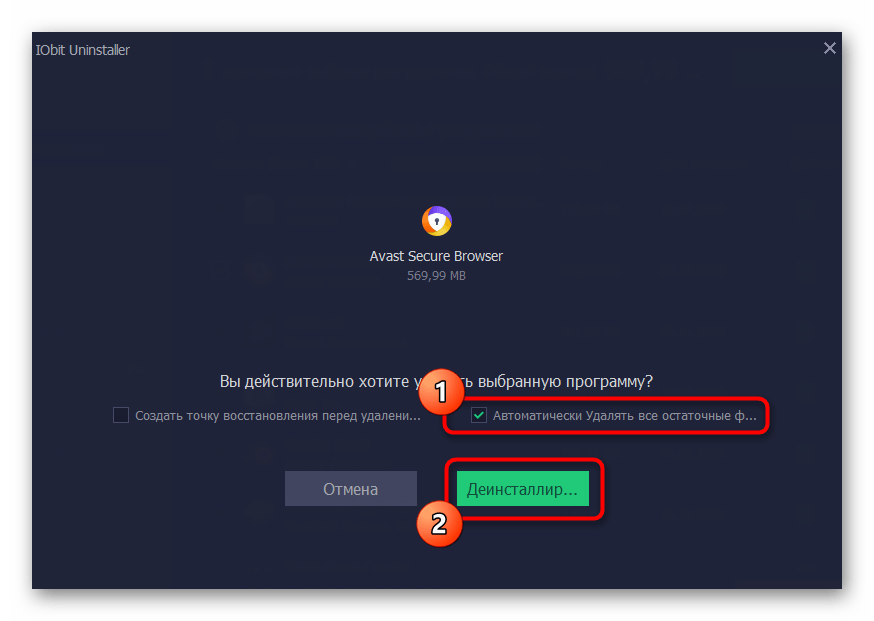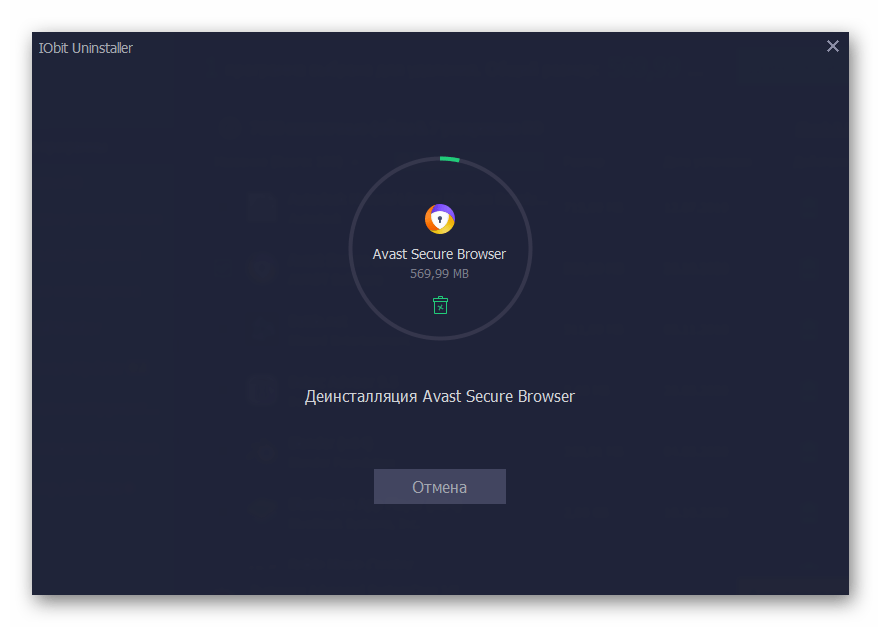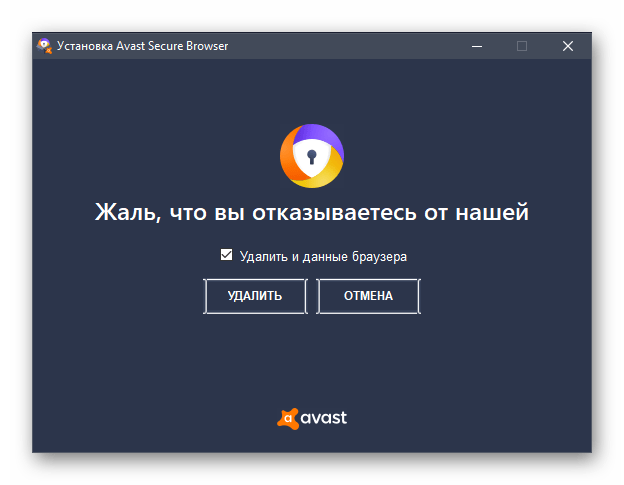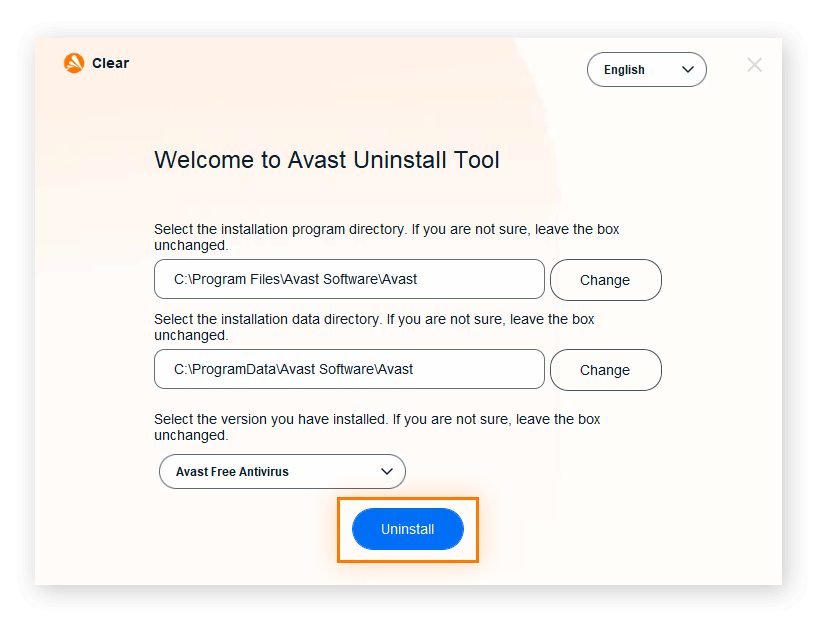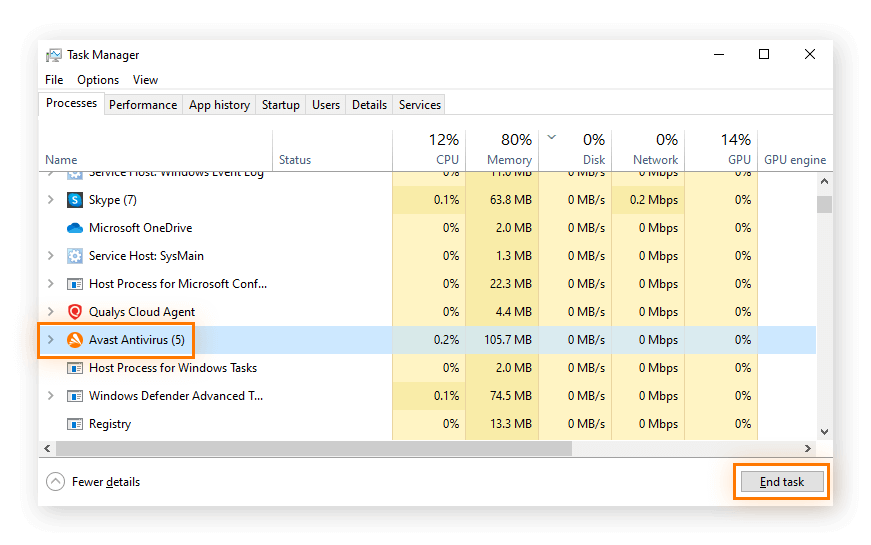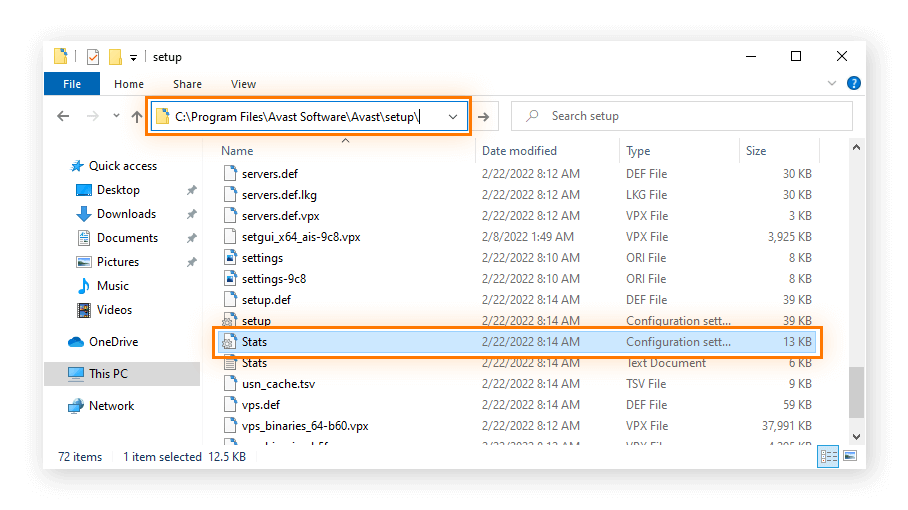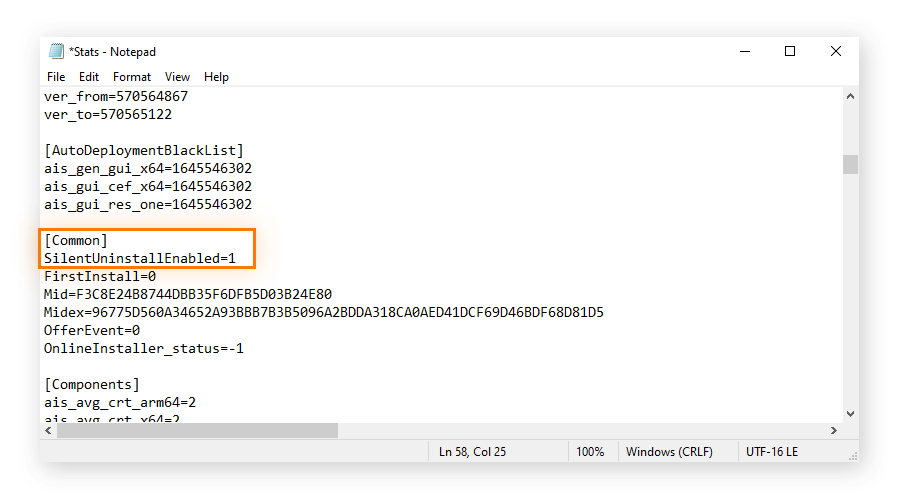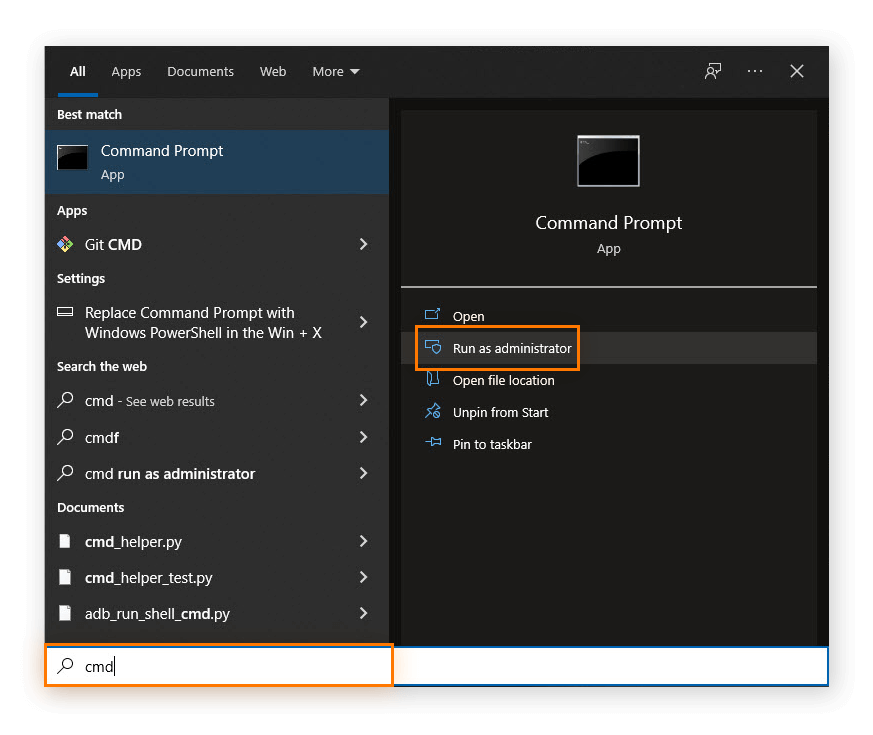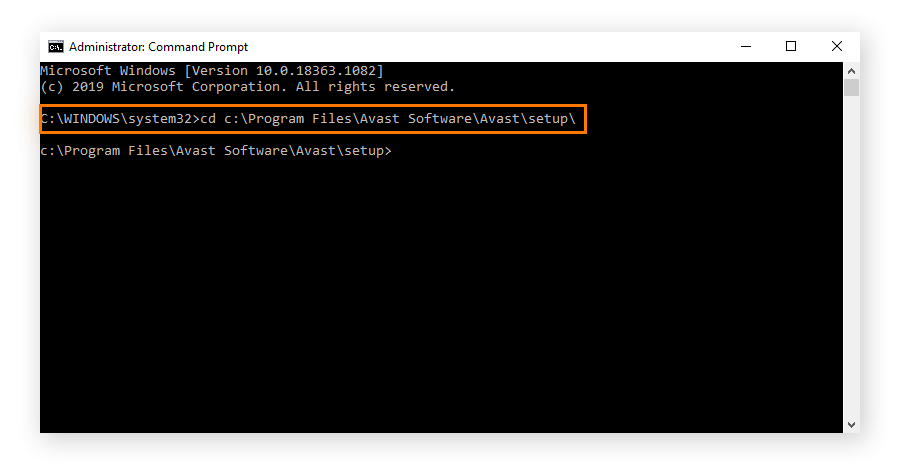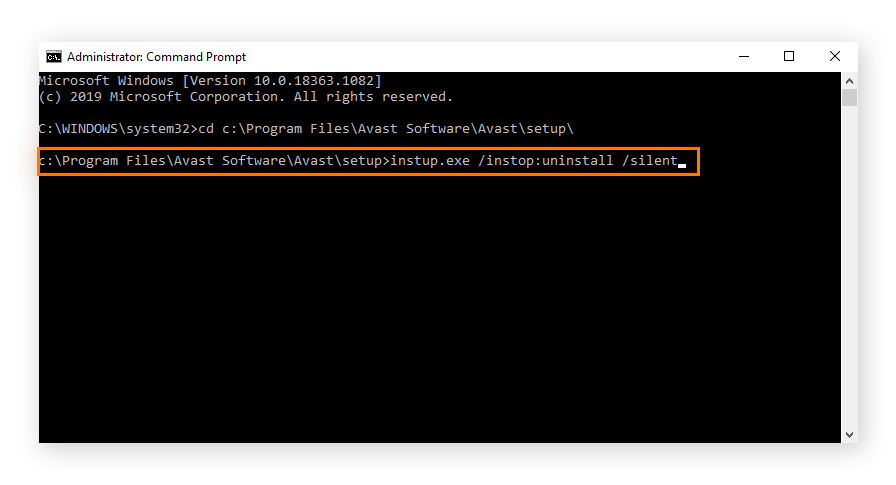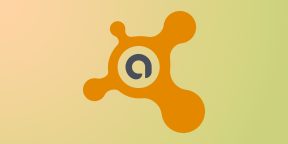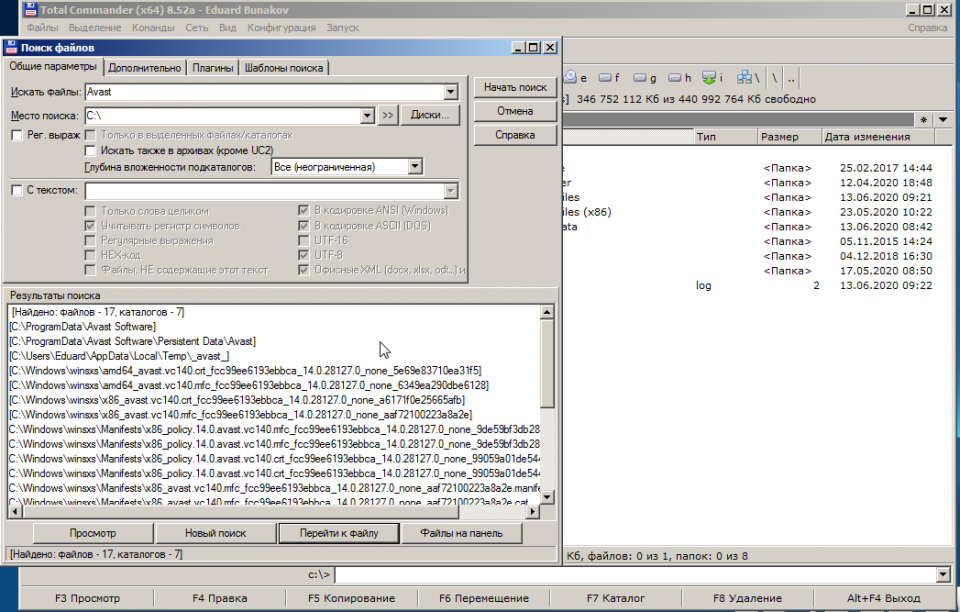Если у вас есть платная подписка на Avast Secure Browser PRO, она не будет автоматически отменена после удаления приложения. Более подробную информацию об отмене подписки можно найти в статье ниже.
- Отмена подписки Avast: часто задаваемые вопросы
Удаление Avast Secure Browser
Чтобы удалить Avast Secure Browser с устройства с ОС Windows, выберите соответствующую вкладку ниже (в зависимости от версии Windows).
Удаление с помощью меню «Пуск»
- Правой кнопкой мыши нажмите кнопку
Пуск в ОС Windows, затем выберите в меню пункт Программы и компоненты.
- Убедитесь, что на левой панели выбраны Приложения, а затем нажмите
⋮(три точки) рядом с Avast Secure Browser и выберите Удалить. - Если появится запрос разрешения в диалоговом окне Контроль учетных записей, нажмите Да.
- По желанию можно установить флажок рядом с элементом Удаление данных браузера, чтобы удалить сведения своего профиля (например, закладки и журнал). Затем нажмите Удаление, чтобы продолжить.
- Подождите, пока программа удалит Avast Secure Browser с вашего компьютера.
- Когда появится подтверждающее сообщение, вы можете по желанию нажать OK, чтобы ответить на вопросы о причине удаления, или нажать X в правом верхнем углу, чтобы закрыть окно.
- Правой кнопкой мыши нажмите кнопку
Пуск в ОС Windows, затем выберите в меню пункт Программы и компоненты.
- Убедитесь, что на левой панели выбран пункт Программы и компоненты, затем выберите Avast Secure Browser и нажмите кнопку Удаление.
- Если появится запрос разрешения в диалоговом окне Контроль учетных записей, нажмите Да.
- По желанию можно установить флажок рядом с элементом Удаление данных браузера, чтобы удалить сведения своего профиля (например, закладки и журнал). Затем нажмите Удаление, чтобы продолжить.
- Подождите, пока программа удалит Avast Secure Browser с вашего компьютера.
- Когда появится подтверждающее сообщение, вы можете по желанию нажать OK, чтобы ответить на вопросы о причине удаления, или нажать X в правом верхнем углу, чтобы закрыть окно.
Программа Avast Secure Browser будет удалена с вашего ПК. Если вам не удалось удалить Avast Secure Browser с помощью описанных выше действий, обратитесь к разделу Средство удаления ниже.
Использование средства удаления
Если у вас возникли проблемы с удалением Avast Secure Browser через меню «Пуск», рекомендуем использовать средство удаления Avast, чтобы полностью удалить все файлы Avast Secure Browser с вашего компьютера.
Инструкции можно найти в статье ниже.
- Использование утилиты для удаления Avast
Чтобы удалить Avast Secure Browser с устройства с ОС Android, воспользуйтесь представленной ниже инструкцией для выбранного вами способа.
- Удаление с помощью магазина Google Play
- Удаление с помощью настроек устройства
Удаление с помощью магазина Google Play
- На главном экране устройства коснитесь значка Play Маркет, чтобы открыть магазин Google Play.
- В строке поиска введите
Avast Secure Browserи выберите среди результатов Avast Secure Browser. - Коснитесь кнопки Удалить, затем нажмите Удалить еще раз, чтобы подтвердить удаление.
Программа Avast Secure Browser будет удалена с вашего устройства с ОС Android.
Удаление с помощью настроек устройства
Необходимые действия могут немного отличаться в зависимости от модели устройства, версии ОС Android и настроек поставщика.
- Откройте настройки устройства и выберите пункт Приложения.
- Выберите Avast Secure Browser.
- Коснитесь кнопки Удалить, а затем нажмите OK, чтобы подтвердить удаление.
Программа Avast Secure Browser будет удалена с вашего устройства с ОС Android.
Переустановка Avast Secure Browser
Если вы хотите установить Avast Secure Browser снова, обратитесь к статье ниже.
- Установка Avast Secure Browser
- Установка Avast Secure Browser
- Установка Avast Secure Browser
- Установка Avast Secure Browser
Устранение проблем без удаления
Если у вас возникли проблемы с Avast Secure Browser, перед удалением рекомендуем ознакомиться с информацией ниже.
- Устранение проблем с обновлением Avast Secure Browser
- Устранение проблемы с открытием режима безопасных платежей в Avast Secure Browser
- Avast Secure Browser 117.x для Windows
- Avast Secure Browser 117.x для Mac
- Avast Secure Browser 7.x для Android
- Avast Secure Browser PRO 5.x для iOS
- Avast Secure Browser 5.x для iOS
- Microsoft Windows 11 Home / Pro / Enterprise / Education
- Microsoft Windows 10 Home / Pro / Enterprise / Education — 32- или 64-разрядная версия
- Microsoft Windows 8.1 / Pro / Enterprise — 32- или 64-разрядная версия
- Microsoft Windows 8 / Pro / Enterprise — 32- или 64-разрядная версия
- Microsoft Windows 7 Home Basic / Home Premium / Professional / Enterprise / Ultimate — SP 1, 32- или 64-разрядная версия
- Apple macOS 13.x (Ventura)
- Apple macOS 12.x (Monterey)
- Apple macOS 11.x (Big Sur)
- Google Android 8.0 (Oreo, API 26) или более новая версия
- Apple iOS 14,0 или более новая версия
Обновлено: 27/09/2023
После установки антивируса на рабочем столе появился ярлык «Avast Secure Browser»? Поздравляю, вы прозевали инсталляцию защищенного браузера от Avast. Если вы являетесь заядлым пользователем Tor (или, наоборот, не понимаете смысла таких интернет-обозревателей), то наверняка его наличие на вашем ПК окажется лишним. Как удалить Avast Secure Browser — разбираемся в текущем материале.
Для начала поясним, что это вообще за браузер. Secure Browser от Avast – новый вариант известного всем Avast SafeZone, функционал которого расширен за счет дополнительных инструментов и опций, позволяющих контролировать не только безопасность при серфинге сайтов, но и анализировать полученные данные.
У Аваст Секьюр Браузер большое количество функций, начиная с режима невидимости (а-ля инкогнито в Google Chrome) и Hack Check (проверка кражи паролей) и заканчивая защитными системами: блокировкой нежелательных расширений, Flash, доступом к веб-камере и защитой от фишинга.
Однако если вы уверены в своей безопасности, браузер от Avast можно удалить. Сделать это можно при помощи двух способов:
- удаление при помощи системной утилиты;
- деинсталляция через стороннее программное обеспечение.
- Открываем панель управления в Windows 10 и переходим во вкладку «Приложения». Если у вас на компьютере установлена ОС Windows 7, то процедура удаления практически не будет отличаться.
- Во вкладке «Приложения и возможности» сортируем установленный софт по дате установки.
- Выбираем «Avast Secure Browser» и кликаем «Удалить». Во всплывшем окошке повторно жмем «Удалить».
- Спустя пару секунд в окне утилиты появится окно с сожалениями об удалении Аваста. Еще раз кликаем «Удалить», дабы избавиться от браузера.
- Дожидаемся окончания процесса деинсталляции защищенного интернет-обозревателя и закрываем окно программы.
Загрузка …
Деинсталляция Avast Secure Browser через сторонний софт
Зачастую продвинутые пользователи используют стороннее программное обеспечение для удаления программ. Своеобразным комбайном в сфере очистки компьютера от лишнего мусора является утилита CCleaner, которую можно скачать бесплатно с официального сайта. На примере данной программы покажем, как удалить Avast Secure Browser с компьютера.
- Открываем CCleaner и переходим в раздел «Сервис».
- Находим в списке «Avast Secure Browser» и кликаем кнопку «Деинсталляция» в правой части экрана.
- Выполняем пункты 4 и 5 из предыдущего способа.
После удаления браузера не будет лишним провести очистку компьютера от завалявшегося мусора. Не закрывая CCleaner, перейдите в раздел «Очистка» и нажмите кнопку «Анализ». По окончании анализа подтвердите процедуру кликом по кнопке «Очистка».
Загрузка …
Данную процедуру следует повторить и в разделе «Реестр». Первым делом нажимаем кнопку «Поиск проблем», а после их обнаружения – «Исправить выбранные».
Загрузка …
Post Views: 6 163
Содержание
- Действия с Avast SafeZone Browser
- Способ 1: Приложение «Параметры» (Windows 10)
- Способ 2: Меню «Пуск» (Windows 10)
- Способ 3: «Программы и компоненты» (Универсальный)
- Очистка остаточных файлов
- Способ 4: Решения от сторонних разработчиков
- Вариант 1: CCleaner
- Вариант 2: IObit Uninstaller
- Вопросы и ответы
Сейчас браузер от компании Avast называется Secure Browser, но ранее оно было SafeZone Browser — это два одинаковых веб-обозревателя, просто разных версий. Старую сборку, скорее всего, пользователи получали вместе с самим антивирусом, поэтому далее отдельно разберем метод, относящийся только к устаревшей версии, а остальные способы будут сосредоточены на взаимодействии с новой.
Проверить, являетесь ли вы обладателем Avast SafeZone Browser, который установился на компьютер вместе с антивирусом, довольно просто. Для этого откройте список программ через «Параметры» или «Панель управления» и найдите там строку с названием веб-обозревателя. Если она там есть, переходите к использованию одного из следующих методов. В противном случае придется перейти к модифицированию Avast Free Antivirus, удаляя веб-обозреватель оттуда.
- Откройте «Пуск», найдите там «Панель управления», запустите данное приложение и перейдите в меню «Программы и компоненты». Выделите Avast Free Antivirus, а затем щелкните «Изменить».
- Появится окно взаимодействия с антивирусом, где следует выбрать последний пункт «Модифицировать».
- Снимите галочку со строки с браузером, чтобы удалить его, и нажмите «Изменить».
- Ожидайте завершения обновления компонентов, что займет пару минут, после чего отобразится уведомление об успешной деинсталляции ПО.
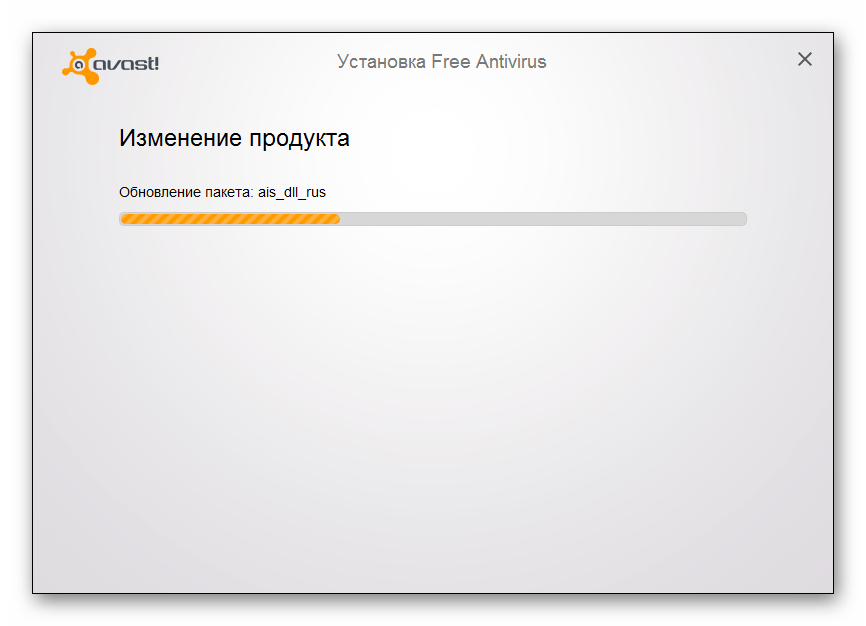
Если помимо браузера вы хотите избавиться от всех компонентов антивируса, предпочтительно сразу деинсталлировать его. Для этого ознакомьтесь с тематическим материалом на нашем сайте, перейдя по следующей ссылке.
Читайте также: Полное удаление Avast Free Antivirus
В случае, когда на компьютере установлен Avast Secure Browser или старая версия показывается как отдельная программа, осуществить деинсталляцию вам помогут следующие способы.
Способ 1: Приложение «Параметры» (Windows 10)
Первый способ деинсталляции рассматриваемого программного обеспечения подходит исключительно пользователям Windows 10, поскольку в предыдущих версиях операционной системы это приложение отсутствует. В нем удаление Avast Secure Browser происходит буквально в несколько кликов и выглядит так:
- Откройте «Пуск» и запустите это самое приложение, нажав по значку в виде шестеренки.
- В новом окне выберите «Приложения».
- Найдите в списке и выделите строку с «Avast Secure Browser», сделав одинарный клик.
- Появится меню с выбором действий, среди которых используйте пункт «Удалить».
- Вместе с самим браузером сотрите и его данные (кеш, личный профиль и т.д.), если это требуется.
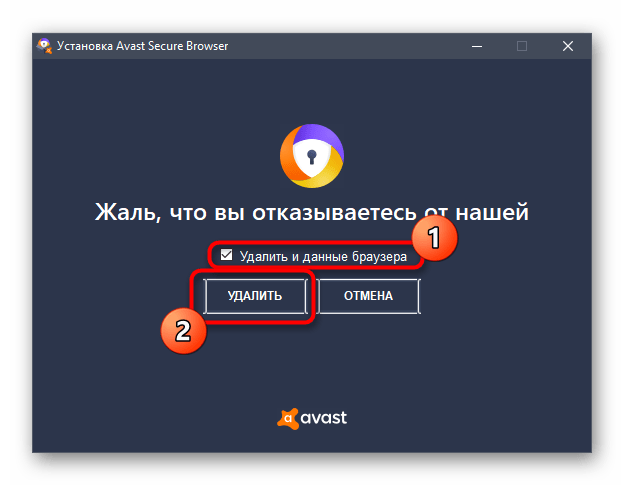
Остается только дождаться окончания удаления и закрыть текущее окно. Далее рекомендуется проверить остаточные файлы, о чем пойдет речь после Способа 3.
Способ 2: Меню «Пуск» (Windows 10)
Еще один вариант, актуальный только для последней версии ОС, и его преимущество заключается в более быстром поиске необходимого приложения без надобности перехода в «Параметры».
- Откройте «Пуск» и в списке приложений по алфавиту найдите «Avast Secure Browser».
- Если с этим возникают трудности, начните печатать название браузера. Щелкните по нему правой кнопкой мыши и активируйте последний пункт «Удалить».
- Произойдет переход в «Программы и компоненты», о взаимодействии с которым речь пойдет в следующем методе.
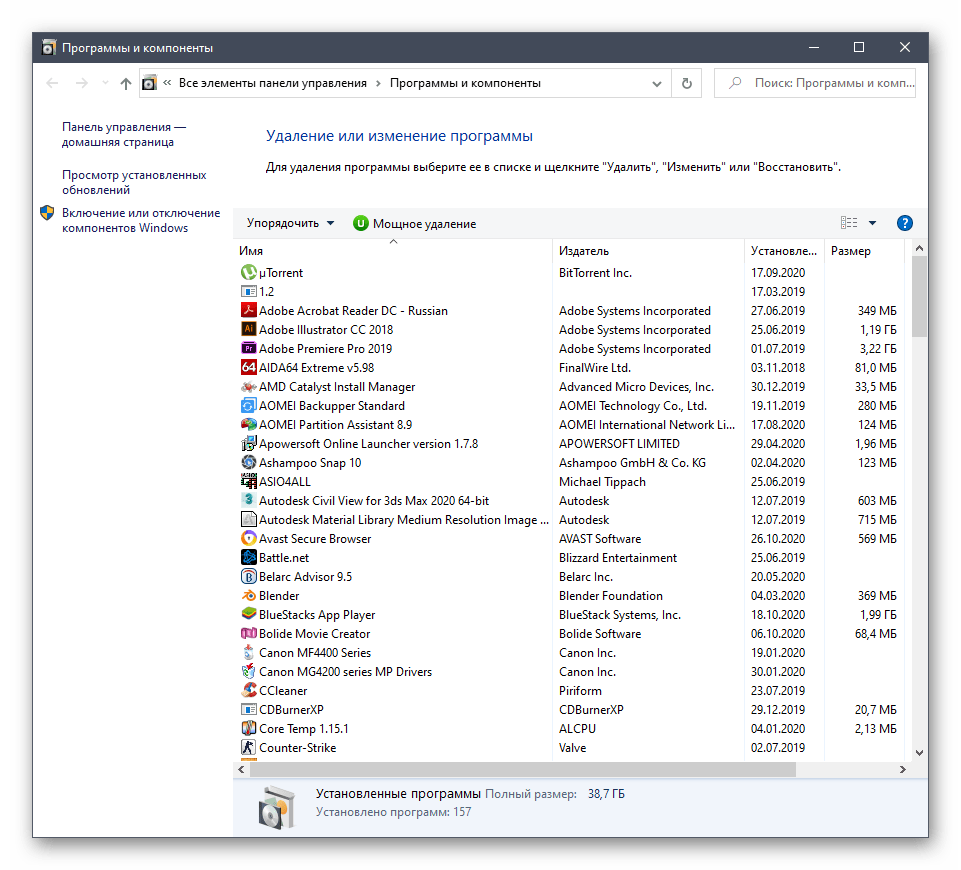
Способ 3: «Программы и компоненты» (Универсальный)
Последний системный способ деинсталляции Avast Secure Browser подойдет обладателям абсолютно всех версий Windows. За управление софтом здесь отвечает отдельное меню, для перехода в которое выполните следующие действия.
- Откройте утилиту «Выполнить», зажав комбинацию клавиш Win + R. Введите там
appwiz.cplи подтвердите активацию команды нажатием на Enter. - Среди списка приложений найдите веб-обозреватель и дважды щелкните по нему.
- Дождитесь появления окна деинсталляции от разработчика браузера и запустите этот процесс.

Очистка остаточных файлов
Приведенные выше методы подразумевают использование системных средств для удаления Avast Secure Browser. У всех них есть один недостаток — сохранение остаточных файлов программы на компьютере. Мало того, что они просто захламляют ОС ненужными объектами, их присутствие еще и может вызвать проблемы с повторной инсталляцией браузера. После удаления одним из описанных только что способов мы рекомендуем выполнить действия, подразумевающие очистку следов.
- Откройте «Проводник» и в строке поиска напишите название приложения, чтобы найти все связанные с ним папки и файлы.
- Если какая-либо директория была обнаружена, щелкните по ней ПКМ.
- В контекстном меню выберите пункт «Удалить» и подтвердите очистку элементов.
- Следом запустите утилиту «Выполнить» (Win + R), введите там
regeditи нажмите Enter. - В новом окне «Редактора реестра» в выпадающем меню «Правка» нажмите «Найти» или используйте стандартное сочетание клавиш Ctrl + F.
- Введите название софта и активируйте поиск.
- Удалите все найденные упоминания, просматривая каждую отображенную строку.
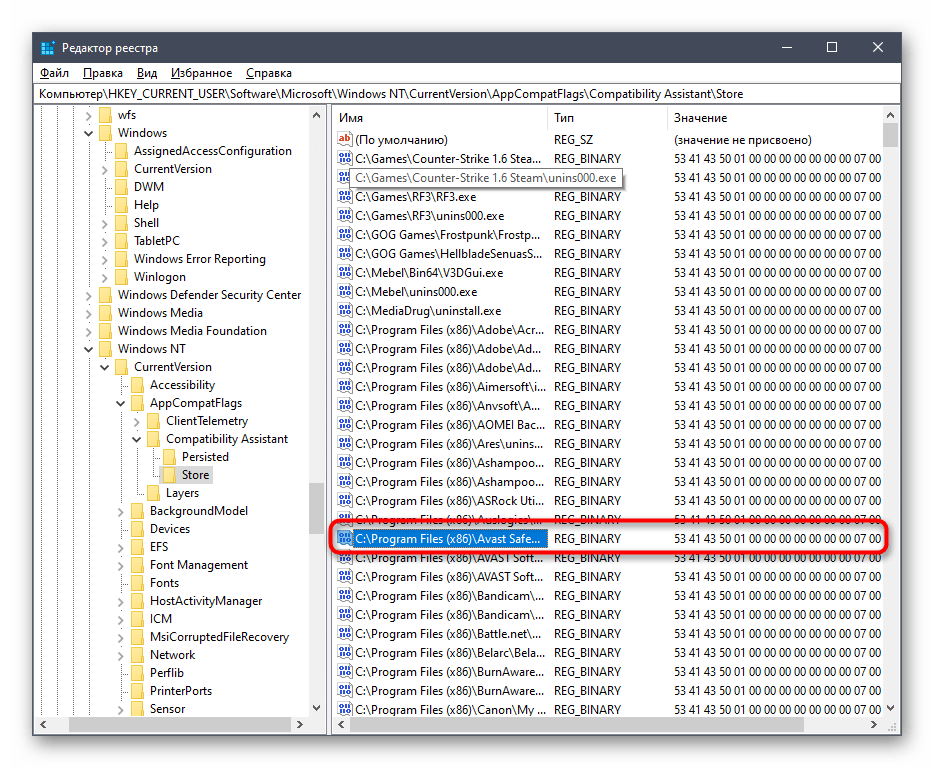
Перезагрузите компьютер, чтобы изменения, связанные с очисткой файлов, были применены.
Способ 4: Решения от сторонних разработчиков
Существуют специальные инструменты, позволяющие быстро удалять с компьютера ненужное ПО. Многие из них сразу же очищают и следы, что является немалым преимуществом. Иногда пользователи склоняются к выбору таких решений, поэтому в качестве примера рассмотрим два самых популярных варианта.
Вариант 1: CCleaner
CCleaner — одна из самых известных программ, предназначенных для очистки системного мусора. В перечень ее инструментов входит и деинсталлятор софта.
Скачать CCleaner
- Перейдите по ссылке выше, скачайте и установите CCleaner, а после запуска переходите в раздел «Инструменты».
- В списке всего установленного ПО найдите рассматриваемый браузер и выделите его ЛКМ.
- Нажмите по активной кнопке «Деинсталляция».
- Подтвердите удаление приложения и дождитесь выполнения этой процедуры.
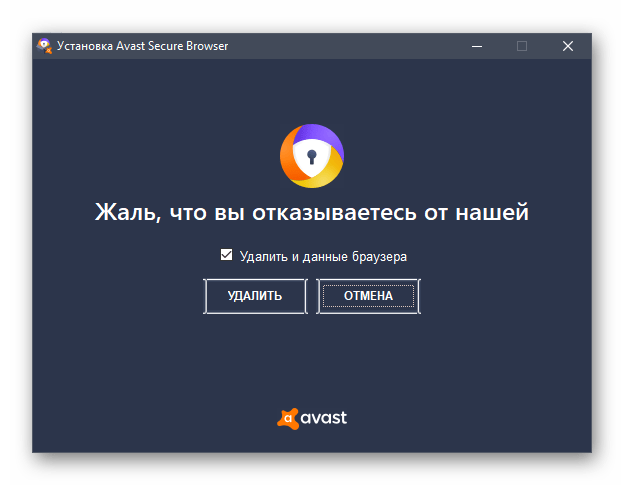
Вариант 2: IObit Uninstaller
Следующая программа не менее популярна, однако иногда оказывается эффективнее из-за наличия автоматического средства очистки остаточных элементов. Управление IObit Uninstaller практически ничем не отличается от CCleaner за исключением некоторых особенностей интерфейса.
Скачать IObit Uninstaller
- Сразу же после запуска IObit Uninstaller вы попадете в необходимое меню, где отметьте галочкой строку с названием браузера.
- Сверху справа появится кнопка «Деинсталлировать», по которой и нужно кликнуть.
- Отметьте маркером пункт «Автоматически удалять все остаточные файлы» и запустите деинсталляцию.
- На экране отобразится окно с прогрессом, однако пока не покидайте компьютер, ведь удаление еще не началось.
- Дополнительно всплывет предупреждение от Avast Secure Browser, где и нужно подтвердить деинсталляцию.
- Следите за прогрессом, ожидая окончания операции.
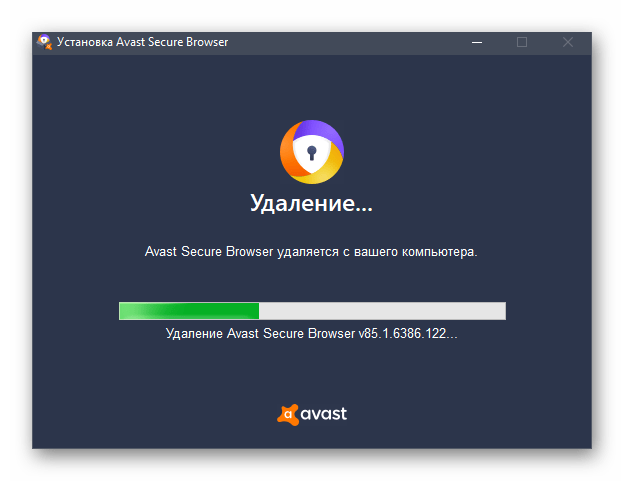
Еще статьи по данной теме:
Помогла ли Вам статья?
Что делать, если не удается удалить приложение Avast с ПК с ОС Windows
Устранение неисправностей, связанных с продуктами Avast Antivirus
Если функции либо компоненты приложения Avast Antivirus не работают должным образом или оно не обновляется как положено, рекомендуем исправить установленную версию Avast или посетить страницу службы поддержки Avast, чтобы получить советы по устранению неисправностей.
В некоторых случаях вам, возможно, придется полностью удалить и снова установить продукт Avast Antivirus. Существует несколько способов удаления приложений Avast: с помощью настроек раздела «Приложения и возможности» ОС Windows 10, специальной служебной программы для удаления Avast Clear или командной строки.
В этой статье приведены инструкции по удалению Avast Antivirus с помощью Avast Clear, а также командной строки, если наше средство окажется неэффективным.
Avast Clear может удалить с вашего ПК с ОС Windows ряд приложений Avast Antivirus:
- Avast Premium Security
- Avast Free Antivirus
Удаление Avast Antivirus с помощью специального средства Avast Clear
Avast Clear использует отдельное окно, позволяющее обойти привычную программу для удаления. И даже если вы получите сообщение о том, что установка уже запущена, приложение Avast все равно будет удалено. Если вам не удалось удалить приложение обычным способом, воспользуйтесь нашим специальным средством для удаления продуктов Avast.
Удаление Avast с ПК с ОС Windows 10 с помощью Avast Clear
- Скачайте служебную программу для удаления avastclear.exe и сохраните ее в удобном месте на вашем ПК (по умолчанию все загруженные файлы сохраняются в папку Загрузки).
- Нажмите правой кнопкой мыши на файл и выберите пункт Запуск от имени администратора. Если появится запрос на разрешение, нажмите Да.
- Нажмите Да в диалоговом окне Avast Clear, чтобы запустить компьютер в безопасном режиме.
- Выберите папку, в которой расположены файлы Avast, и продукт Avast Antivirus, который хотите удалить (расположение и продукт обычно обнаруживаются автоматически). Нажмите Удалить.
- Перезагрузите компьютер.
Инструкции по удалению Avast с помощью Avast Clear с ПК с ОС Windows 7 или Windows 8 приведены в нашем справочнике службы поддержки Avast.
Если программа установки Avast уже запущена, вы не сможете удалить приложение обычным способом. Сначала нужно остановить установку, а затем выполнить удаление с помощью Avast Clear. Диалоговое окно с сообщением о выполнении установки появляется, когда вы пытаетесь удалить приложение Avast во время обновления вирусных сигнатур в фоновом режиме или если процесс удаления уже запущен.
Прекращение установки Avast и удаление приложения Avast
- Откройте Avast Antivirus и перейдите в раздел Меню > Настройки > Устранение неисправностей. Снимите флажок рядом с пунктом Включить самозащиту.
- Нажмите одновременно клавиши Ctrl + Shift + Esc, чтобы открыть диспетчер задач.
- Выберите пункт Avast Antivirus и нажмите Снять задачу.
- Теперь вы можете удалить Avast Antivirus с помощью Avast Clear.
Удаление Avast с помощью командной строки
Если вам не удалось удалить приложение Avast, используя средство Avast Clear, вы можете сделать это с помощью командной строки. Мы рекомендуем этот способ удаления Avast, только если служебная программа Avast Clear оказалась неэффективной.
Удаление Avast Antivirus с помощью командной строки на ПК с ОС Windows 10
- Откройте проводник и введите в адресную строку c:\Program Files\Avast Software\Avast\setup\, затем откройте файл Stats.ini.
- Прокрутите до пункта Common и введите SilentUninstallEnabled=1. Сохраните изменения.
- Введите cmd (командная строка) в поисковой строке меню Пуск и нажмите Запуск от имени администратора.
- Введите команду c:\Program Files\Avast Software\Avast\setup\ и нажмите клавишу Enter.
- Введите instup.exe /instop:uninstall /silent и нажмите клавишу Enter.
Подсказка. Если вам не удалось удалить приложение с помощью командной строки, отключите настройки самозащиты. Для этого откройте Avast Antivirus, выберите пункт «Настройки» > «Общее» > «Устранение неисправностей» и снимите флажок рядом с пунктом «Включить самозащиту». Затем попробуйте удалить приложение с помощью командной строки еще раз.
Вам понадобится специальная утилита.
Тот самый момент когда разработчик антивируса сам запилил отдельную софтинку чтобы была возможность вычистить ее антивирус из системы, интересно 😭
самый правильный вариант — вообще не устанавливать этот кусок кала в своей системе
У них весть софт полное уг. Было дело хранитель паролей стоял. Затем, как-то случайно перестал синхронизировать данные. Служба поддержки «порекомендовала» заново переставить софт и снова создать аккаунт и пароли. Смешные ушлёпки.
странно, что производитель не способен сделать удаление стандартными методами
Обычный вирус, который все же решили чпокнуть, ну или пальчиком погрозили!
Уже дастал этот ванючий Аваст лезет вовсе дырки толь промаргаеш галочку убрать он уже у тебя на твоем пк причем без твоего разрешения задолбал
Geek Uninstaller. Сначала удаление стандартным методом, потом он вычищает оставшийся мусор в реестре и ни каких проблем.
Просто не надо ставить на свой комп всякое дерьмо !
Ребята прошу ерунду не пишите которую все знают , пускай скачают Uninstall Tool этой утилитой и всё можно удалить и UNLOCKER две утилиты должны быть в компьютеры ,
Чтоб он сдох этот Аваст в жестоких муках
После удаления остаются еще больше десятка файлов и каталогов с названием avast. Кроме того, для их удаления придется потрудиться если вы не являетесь администратором. Так же необходимо почистить реестр и удалить все каталоги и следы напоминающие об этом «вирусе».
Не нужно переходить в безопасный режим, удалял утилитой на разных компах. Вопрос в том что суют его в разные установщики, народ клацает и он вылазит не пойми зачем.
 Пуск в ОС Windows, затем выберите в меню пункт Программы и компоненты.
Пуск в ОС Windows, затем выберите в меню пункт Программы и компоненты.